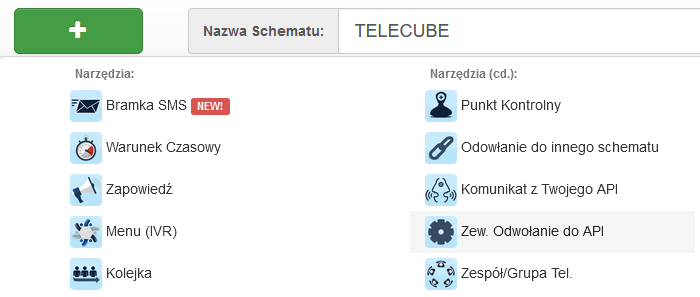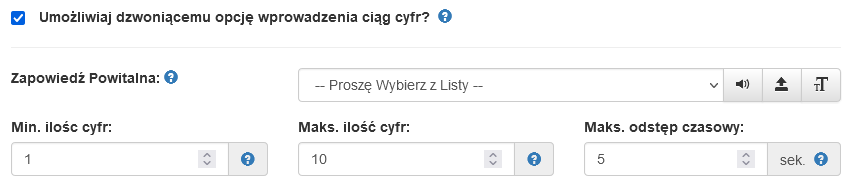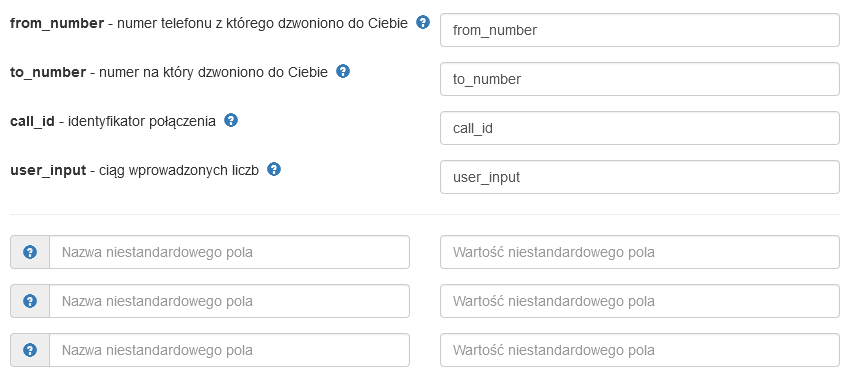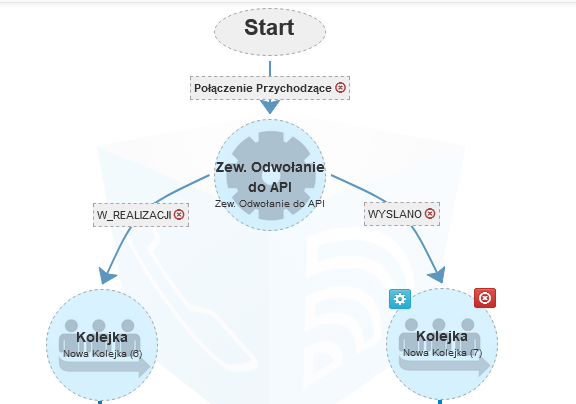Zew. Odwołanie do API
Czym jest zewnętrzne odwołanie do API?
Centrala TeleCube ma możliwość wysłania żądania pod wskazany adres URL API z informacjami o połączeniu, które trafiło na ten element. Następnie oczekiwać będzie na odpowiedź z Twojego systemu, dzięki której będzie w stanie pokierować połączenie dalej, w zależności od otrzymanej odpowiedzi. Jest to element bardzo podobny do tradycyjnego menu IVR, ale zamiast tonowych wyborów 0-9 możemy kierować dzwoniącego zgodnie ze statusem w Twoim systemie.
Dzięki funkcji zewnętrznego odwołania do API możesz kierować osoby dzwoniące do właściwych kolejek lub konsultantów na podstawie numeru, z którego do Ciebie dzwonią lub wartości wprowadzonej poprzez klawiaturę telefonu- numeru zamówienia, umowy czy klienta.
Inaczej mówiąc, schemat działania funkcji zamyka się w trzech prostych krokach:
1. Dzwoniący na infolinię trafia na element zewnętrznego odwołania do API.
2. Centrala przekazuje dane o połączeniu (numer z którego dzwoniono lub ciąg znaków wprowadzony przez dzwoniącego) do Twojego systemu.
3. Centrala otrzymuje odpowiedź od Twojego systemu np. o statusie zamówienia dzwoniącego i na tej podstawie kieruje połączenie do właściwej kolejki/ konsultanta.
Funkcja ta pozwoli zaoszczędzić czas zarówno Klientów jak i Twoich pracowników, gdyż system sam odpowiednio pokieruje połączenie do właściwego Konsultanta, który będzie najlepiej rozeznany w temacie i udzieli najrzetelniejszych odpowiedzi- zarówno na podstawie numeru dzwoniącego lub wprowadzonego przez niego ciągu cyfr.
Jeżeli chcesz skonfigurować element zewnętrznego odwołania do API na swoim schemacie centrali i potrzebujesz pomocy, zapoznaj się z poniższym filmem lub poradnikiem:
Konfiguracja elementu
Aby dodać element odwołania do API do schematu, z menu elementów Wirtualnej Centrali dostępnego w lewym, górnym rogu pod ikoną zielonego buttona z plusem wybierz Zewnętrzne odwołanie do API.
W nowo otwartym oknie dokonaj podstawowej konfiguracji elementu, podając:
- Nazwę odwołania- dowolna nazwa identyfikująca element na schemacie centrali.
- Metoda HTTP(s)- wybierz metodę (POST lub GET), w jakiej centrala ma komunikować się z Twoim API.
- Adres URL API- wskaż adres, pod jakim znajduje się Twoje API oraz wybierz odpowiedni protokół komunikacji.
- Czas oczekiwania- podaj czas jaki centrala ma oczekiwać na odpowiedź z Twojego API. Jeżeli w tym przedziale jej nie dostanie, skieruje dzwoniącego do kolejnego elementu na schemacie zgodnie z ustawieniem "upłynął czas na odpowiedź". Dodatkowo, w trakcie oczekiwania na odpowiedź dzwoniący może słuchać muzyki na czekanie.
Jeżeli chcesz aby dzwoniący mógł wpisać ciąg cyfr za pomocą klawiatury swojego telefonu, zaznacz checkbox Umożliwiaj dzwoniącemu opcję wprowadzenia ciąg cyfr, a następnie dokonaj konfiguracji dodatkowych parametrów:
- Zapowiedź powitalna- wskaż zapowiedź, jaką ma usłyszeć dzwoniący przed możliwością podania kodu. Warto w niej poinformować go o dalszym kroku tzn. konieczności wprowadzania cyfr lub gdzie może je znaleźć.
- Minimalna oraz maksymalna ilość cyfr do wprowadzenia- określ graniczne wartości w zakresie ilości cyfr, jakie dzwoniący może wprowadzić.
- Maksymalny odstęp czasowy- podaj czas, po jakim centrala ma ma uznać, że dzwoniący zakończył wprowadzanie kodu cyfrowego i przekazać do Twojego API podane wartości. Jednocześnie jest to czas, jaki dzwoniący ma na wprowadzenie pojedynczej cyfry. Pamiętaj, aby czas ten nie był za krótki, gdyż dzwoniący może nie zdążyć wprowadzić oczekiwanej wartości.
W kolejnym kroku zbuduj słownik odpowiedzi. Każda wprowadzona wartość stanie się nową opcją, którą będzie można utworzyć jako połączenie do innych elementów na schemacie (nową strzałką do przeciągnięcia). Twoje odpowiedzi powinny zawierać wyłącznie litery z tablicy ASCII (tj. A - Z), liczby i/lub podkreślnik _.
Jeżeli chcesz, aby w żądaniu kierowanym do Twojego API centrala podawała również wskazane przez Ciebie, inne stałe wartości (np. klucz uwierzytelnienia API) skorzystaj z opcji dodatkowych pól. Podaj nazwę pola oraz wartość, jaką każdorazowo centrala ma przesłać do Ciebie.
Na zakończenie Zapisz ustawienia. Element pojawi się na schemacie centrali, pozostaje jedynie połączyć go z innymi elementami na schemacie zgodnie z miejscem, w którym ma występować. Od tego elementu zapowiedzi możesz wskazać tyle połączeń, ile wskazałeś odpowiedzi w słowniku.
Przykładowe wykorzystanie elementu zewnętrznego odwołania do API: